@tldv.io Tiempo bien empleado. #reunióndeequipo #corporativa #humordeltrabajo #productivityhacks #tldv ♬ sonido original - tldv.io - Meeting Recorder
¿Por qué grabar las reuniones?
Puede que no sepamos por qué estamos aquí o cuál es nuestro propósito en esta roca dejada de la mano de Dios, pero sí sabemos por qué grabamos reuniones. Eso es sencillo. Grabamos reuniones para volver a verlas más tarde. Hablando en serio, hay gente que no graba las reuniones. Puede que incluso se alegren de no tener que hacerlo. Pero hay muchas razones por las que grabar reuniones es una buena idea, ya sea para ti personalmente o para tu empresa. Hay varios (cientos) de razones por las que puedes querer grabar una reunión. Aquí tienes algunas de ellas:- Para documentar decisiones y acciones. Puede ser muy útil para consultarlos más adelante, pero también es perfecto para compartirlos con quienes no hayan podido asistir a la reunión.
- Para revisar y evaluar el rendimiento. Es una práctica habitual grabar las reuniones para analizar tu rendimiento, sobre todo si haces presentaciones. También es un buen método para entrevistar a candidatos. Puedes revisar tu entrevista y evaluar al candidato con mayor profundidad. También te permite reducir el proceso de entrevista compartiendo la grabación con las partes interesadas, en lugar de realizar varias rondas de entrevistas.
- Para formar o educar a otros. Grabar las reuniones puede ser una forma útil de formar a nuevos empleados. Si la reunión en cuestión profundiza en un tema concreto, esa reunión puede estudiarse en el futuro.
- Para cumplir requisitos legales o reglamentarios. En algunos casos, una organización puede estar obligada por ley a grabar una reunión. También puede utilizarse para verificar lo que se dijo.
- Para transcribir la reunión. Si necesitas transcribir una grabación de Google Meet o una llamada a Zoom , grabar la reunión es la mejor manera de hacerlo. Las transcripciones pueden ser útiles para resumir, revisar y traducir la reunión.
- Para trabajar a distancia. Una de las mejores ventajas de grabar reuniones es que los miembros de tu equipo no tienen por qué estar presentes al mismo tiempo. Si trabajas con equipos asíncronos, necesitas herramientas asíncronas.
¿Qué ventajas tiene grabar una reunión?
Las ventajas de grabar las reuniones son casi innumerables. Veamos algunas de ellas:No es necesario asistir a todas las reuniones.
Como ya se ha mencionado, una de las grandes ventajas de grabar las reuniones es que puedes ponerte al día más tarde. Hay herramientas para reuniones virtuales como tl;dv que llevan esto al siguiente nivel y hacen que trabajo asíncrono fácil y cómodo.
Mayor responsabilidad
Al grabar las reuniones, puedes hacer que los miembros del equipo rindan cuentas de las tareas y responsabilidades que se debatieron y asignaron durante la reunión. Se acabaron las evasivas.
Mejor gestión del tiempo
Además de ahorrar tiempo a los miembros del equipo que se saltan la reunión y se ponen al día más tarde, grabar las reuniones también es útil para quienes desean revisar el contenido a su propio ritmo. Ya no es necesario correr durante la comunicación en tiempo real para tomar notas o actas de la reunión. Esto es especialmente beneficioso cuando se revisa información compleja o técnica.
Mayor precisión y claridad
Grabar las reuniones ayuda a documentar con precisión y claridad las decisiones y acciones importantes. Esto puede ser especialmente útil cuando se debaten temas complejos o cuando hay un gran número de asistentes.
¿Cuáles son los inconvenientes de grabar una reunión?
Aunque todo parece brillante y positivo, hay que tener en cuenta algunos inconvenientes a la hora de grabar reuniones.
Protección de datos
Es frecuente que algunas personas se sientan incómodas al ser grabadas, más aún si la reunión incluye información sensible o personal. Es importante obtener el consentimiento de todos los participantes antes de empezar a grabar.
Dificultades técnicas
No todo el mundo es un genio de la tecnología. Grabar las reuniones puede ser un reto, sobre todo si algo funciona mal y no sabes qué es. ¿Audio, imagen, software, hardware? ¿Quién sabe?
Podemos ayudarte si quieres saber cómo grabar una Google Meet en segundos. Además, si invitas a tl;dv a la reunión, el bot grabará toda la reunión, independientemente de tu software audiovisual, a diferencia de la configuración por defecto de muchas plataformas. ¡Es un software de reuniones online impresionante!
Más tiempo y esfuerzo
Grabar y transcribir reuniones puede llevar mucho tiempo. Sobre todo si utilizas Google Meet y tienes que esperar entre 24 y 72 horas para poder acceder a cada grabación. Ojalá existiera un grabador de reuniones gratuito con descargas instantáneas... Qué sueño.
Ah, y esa no es la única forma en que Meet y G Suite de Google se quedan atrás en comparación con tl;dv cuando se trata de ser la mejor plataforma de reuniones online.
Distracción potencial
Algunas personas consideran que el hecho de saber que están siendo grabadas les distrae mucho durante la reunión. Incluso si la grabación es silenciosa y prácticamente invisible, puede desanimar a algunas personas. Esto era mucho peor durante las reuniones sinremote si había equipos físicos de grabación, pero sigue ocurriendo ocasionalmente en línea.
tl;dv v se une como participante independiente y, por lo demás, es silencioso y discreto. Puedes grabar una reunión de Zoom o Google Meet con tl;dvdv, completamente gratis.
¿Es legal grabar una reunión?
La legalidad o ilegalidad de la grabación de una reunión depende de varios factores.
- ¿En qué jurisdicción se celebra la reunión?
- ¿Tiene el consentimiento de todas las partes implicadas?
- ¿Cómo se utilizará la grabación?
En general, es legal grabar una reunión si todas las partes han dado su consentimiento. Las normas concretas pueden cambiar de una jurisdicción a otra, pero para estar seguro, obtén siempre el consentimiento de todos los participantes en la reunión. No se trata sólo de una cuestión legal , sino también de buenos modales.
Hablando de eso...
Grabación de reuniones: Etiqueta y buenas prácticas
Si no quieres ser un capullo con todo el mundo, hay una serie de normas no escritas que la sociedad sigue para crear un ambiente armonioso. Decir "por favor" y "gracias" es un buen ejemplo.
Estas reglas no escritas, también conocidas como etiqueta, también deben seguirse al grabar las reuniones:
- Obtén el consentimiento de todos. Al obtener el consentimiento de todos, no sólo estás cumpliendo la ley, sino que también estás informando a los demás participantes de que van a ser grabados. Extiende a los demás la misma cortesía que esperarías recibir tú.
- Comparte el archivo grabado con los demás participantes. Es una buena práctica compartir la grabación de la reunión con todos los participantes para que tengan una copia. Ya sea porque quieren revisar algo o simplemente para que vean lo que has grabado, es de buena educación.
- Utiliza la configuración de privacidad correcta. No hay nada peor que no poder ver el vídeo porque el anfitrión tiene mal configurada la privacidad. Hazlo bien antes de empezar a grabar.
La nueva normalidad: Reuniones virtuales y trabajo en Remote
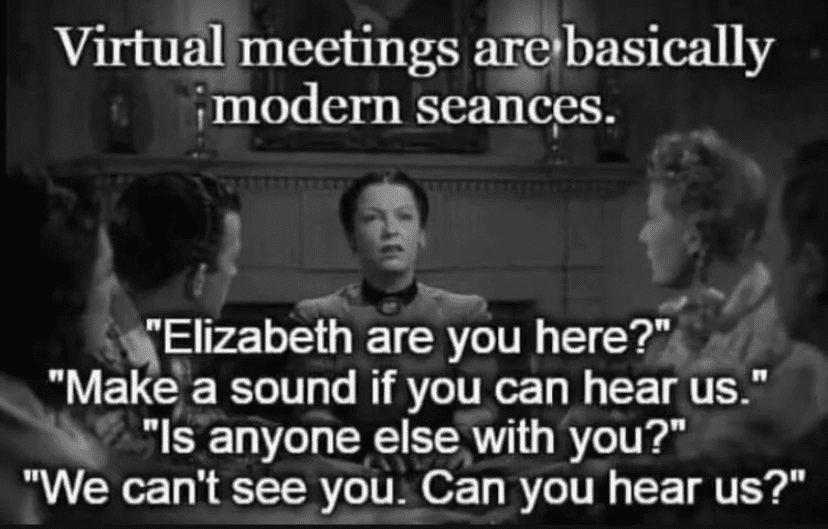
En los últimos tres años, la grabación de reuniones se ha hecho mucho más popular. A medida que los cierres globales obligaban a más gente a entrar en el mundo online, las reuniones virtuales se convirtieron en la prometida "nueva normalidad". A su vez, grabarlas también se convirtió en algo bastante normal.
Aunque no fue especialmente agradable en su momento, las restricciones mundiales crearon remote trabajo para muchos que antes lo consideraban una fantasía. La mayoría de la gente ni siquiera sabía cómo funcionaban Zoom o Google Meet, pero hoy en día, todo el mundo y su perro saben cómo usarlos.
Tanto si estabas haciendo concursos de pub remote , celebrando un cumpleaños o participando en una reunión de oficina, grabar videollamadas se hizo mucho más accesible. También ayudó la aparición de software de gestión de reuniones como tl;dv , que apelaba a un problema recién creado que exigía una solución: ¿alguien quiere videollamadas gratuitas ilimitadas con transcripciones multilingües ?
Eso no es todo lo que ofrece tl;dv dv. Tanto si quieres editar tu grabación de Zoom , como tomar notas durante tu Google Meet, tl;dv dv está ahí para ti. Te permite marcar el tiempo de los momentos importantes y etiquetar a los miembros de tu equipo cuando sea necesario, ayudándoles a centrarse en su propio trabajo en lugar de estar sentados en reuniones en su mayoría irrelevantes. Su integración con Slack la convierte en una excelente opción para integrarla con el resto de tus aplicaciones de trabajo.
Cómo grabar reuniones
La forma de grabar las reuniones dependerá de si utilizas Zoom, Google Meet, MS Teams, Whereby o cualquier otra plataforma que hayas elegido. Por lo visto, ¡incluso Skype sigue existiendo!
Grabación de reuniones en Zoom
Para los anfitriones
Por defecto, sólo los anfitriones pueden grabar en Zoom. Buenas noticias si eres el anfitrión. Bastante malas para todos los demás.
Si eres el anfitrión, sólo tienes que abrir Zoom y configurar la reunión que deseas grabar haciendo clic enNueva reunión e invitando a los participantes pertinentes.
Una vez en la reunión, basta con pulsar el botón Grabar situado en la parte inferior de la pantalla. También puedes utilizar el atajo de teclado Alt+R.
Para más detalles sobre cómo grabar en Zoom, consulta su guía.
Para los participantes
Si sólo eres un participante, tendrás que pedir permiso al anfitrión para grabar.
Para ello, el anfitrión debe entrar en Gestionar participantes. Aquí obtendrá una lista de los participantes. Debe situarse sobre el nombre del participante, seleccionar Más y, a continuación, Permitir registro.
Para usuarios de pago
Quienes paguen por utilizar Zoom pueden grabar exactamente como se indica más arriba. Sus grabaciones se guardarán en la nube Zoom , donde podrán verse, compartirse y descargarse.
Para usuarios gratuitos
Si estás en el plan gratuito de Zoom , puedes grabar reuniones como se indica más arriba, aunque la grabación sólo puede almacenarse localmente. Esto guardará el archivo en tu ordenador y deberás compartirlo manualmente para que otros puedan descargarlo.
Grabación de reuniones en Google Meet
Para anfitriones y administradores
Google sólo permite a los anfitriones (y a los administradores de reuniones de la organización del anfitrión) grabar reuniones virtuales. Si cumples los requisitos, solo tienes que seguir tres sencillos pasos:
- Ve a meet.google.com e inicia una reunión.
- Haga clic en los tres puntos de la esquina inferior derecha y, a continuación, seleccione Grabar reunión en la ventana emergente.
- En la ventana emergente "Solicitar consentimiento", haga clic en Aceptar. Se iniciará la grabación.
Nota: Haz clic en los mismos tres puntos para poder pausar, reanudar o detener la grabación.
Para los participantes
Como participante, no puedes grabar en Google Meet Meet. Sin embargo, puedes utilizar un software de grabación externo como tl;dv para Google Meet. No sólo es gratuito, sino que obtendrás tu grabación al instante, a diferencia de los 1-3 días que tarda Google MeetMeet.
Para usuarios de pago
Todos los usuarios de pago pueden grabar reuniones siempre que sean anfitriones siguiendo los pasos para anfitriones y administradores.
Para usuarios gratuitos
No hay opción de grabación para los del plan gratuito. Si quieres grabar tus reuniones online, es una buena idea descargar un software de terceros como tl;dv. Te permiten grabar Google Meet sin permiso del anfitrión, así como descargar las grabaciones de Google Meet Meet con un solo clic.
Grabación de reuniones en Microsoft Teams
Microsoft Teams tiene una función de grabación similar, pero no hay restricciones sobre quién puede grabar. Todo el mundo puede grabar y siempre se guarda en la nube.
Cuando estés en la llamada que deseas grabar, ve a los tres puntos de la parte superior de la ventana Microsoft Teams . Desplázate hacia abajo y selecciona Iniciar grabación y transcripción. Todos los participantes recibirán una notificación de que la grabación ha comenzado.
En Equipos, sólo un participante puede grabar una reunión a la vez. Todos los participantes tendrán acceso automático a la grabación, ya que se almacenará en la nube.
Si quieres compartir el archivo con alguien que no estaba presente durante la reunión, debes localizar el archivo en OneDrive o SharePoint, y puedes compartirlo directamente con los demás, o copiar el enlace y compartirlo de esa manera.
Para obtener más información sobre cómo grabar en MS Teams, consulta su propia guía paso a paso.
Grabación de reuniones en el Whereby
Whereby permite grabar en todos los planes de pago, pero los usuarios gratuitos tendrán que buscar una ruta alternativa para grabar sus reuniones. Whereby también solo permite grabar desde Chrome en un ordenador de sobremesa o portátil.
Si se cumplen todos los requisitos anteriores, Whereby es una plataforma muy sencilla para grabar. Sólo tienes que entrar en la sala en la que quieras grabar y hacer clic en Grabar en el menú de la parte inferior. Es muy fácil.
Cuando hagas clic en Grabar, aparecerá una notificación para informarte sobre las recomendaciones de buenas prácticas de Whereby. Le sugerirá que obtenga el consentimiento de todos los participantes y le recordará que usted es responsable de almacenar las grabaciones de forma responsable. Pulse Iniciar grabación para confirmar.
Seleccione la pestaña de Chrome en la que desea grabar y, a continuación, haga clic en Confirmar. Después de esto, volverá a una vista de su reunión y habrá una animación en la parte superior del nombre de su sala para hacerle saber que la grabación está en curso.
Para obtener instrucciones más detalladas, Whereby cuenta con su propio proceso de grabación en su sitio web.
¿Cuál es la mejor plataforma de reuniones en línea para grabar reuniones?
Aunque Zoom, Google Meet, MS Teams y Whereby son fantásticas plataformas en línea para grabar reuniones, su capacidad para hacerlo no es su fuerte. Son principalmente plataformas de comunicación remote . La opción de grabar reuniones es más bien una función adicional, por lo que a menudo se pasa por alto y no se desarrolla lo suficiente.
Por desgracia, quienes deseen grabar muchas reuniones pueden encontrar obstáculos con cualquiera de las opciones anteriores. Consulta nuestra tabla a continuación para obtener una visión clara de las ventajas e inconvenientes de cada plataforma. También puede consultar nuestra guía sobre las mejores herramientas para reuniones virtuales aquí.
| Tipo de plan | Tipo de almacenamiento | Tiempo de grabación disponible | Transcripción y traducción | Otras herramientas de grabación |
Zoom | Gratis | Local (nube disponible para usuarios de pago) | 24-72 horas | Sí: 11 idiomas disponibles | Ninguno |
Google Meet | Pagado | Nube | 24-72 horas | Sí: 7 idiomas disponibles | Ninguno |
Equipos MS | Gratis | Nube | Depende del tamaño del archivo. Normalmente varias horas. | Sí: 27 idiomas disponibles, pero solo con Microsoft 365 Business Basic (6 € por usuario al mes). | Ninguno |
En el que | Pagado | Local | Depende del tamaño del archivo y de la velocidad del ordenador. | No | Ninguno |
tl;dv | ¡Gratis! | Nube | Al instante | Sí: más de 20 idiomas (incluidos en la versión gratuita) | Edición de vídeo y transcripciones, marcas de tiempo, resúmenes, clips compartibles, automatizaciones de grabación y mucho más... |
Como puedes ver, tl;dv dv es el mejor software de grabación de reuniones para cualquiera que utilice Zoom o Google Meet. Incluso si grabar una reunión es algo que sólo harás ocasionalmente, la versión gratuita de tl;dvdv es muy superior a cualquiera de las funciones de grabación integradas en la plataforma de videoconferencia. ¡Eso incluye las que tienes que pagar!
Consejos importantes para grabar reuniones
Hay que tener en cuenta algunos consejos a la hora de grabar las reuniones.
- Obtenga siempre el consentimiento de todos los participantes. Nunca se insistirá lo suficiente en este punto.
- Utiliza tl;dv para editar, traducir, poner marcas de tiempo, resaltar y compartir clips con compañeros de equipo y partes interesadas. Es la herramienta perfecta para equipos remote o asíncronos.
- Comparte la grabación. Envía una copia de la grabación a todos los participantes después de la llamada. tl;dv hace que compartir vídeos sea sencillo. Sólo tienes que poner un sello de tiempo a tus compañeros en los momentos relevantes y no tendrán que rebuscar en toda la reunión para encontrar una pepita de oro.
- Asegúrate de que todo el mundo dispone de buena iluminación y un espacio tranquilo. Esto se explica por sí mismo. Las mejores grabaciones se obtienen cuando todos pueden oírse y verse con claridad.
- Asegúrate de que todos los micrófonos funcionan. En la misma línea de lo anterior, para obtener un buen sonido en la grabación, asegúrate de que el micrófono (y la cámara, si es necesario) de todo el mundo funciona antes de empezar a grabar.
Herramientas y software de grabación de reuniones
Hay un montón de herramientas sólidas para grabar reuniones. Otter.ai es bastante popular, pero hay muchas alternativas que son igual de buenas, si no mejores. Lo que realmente importa es para qué se necesita exactamente el software. Cada competidor tiene su propio nicho dentro de un nicho.
Facilidad de uso
Aunque aquí en tl;dvla prueba está en el pastel , o mejor dicho, la prueba está en la mejor plataforma de reuniones online: tl;dv.
tl;dv es superfácil de usar y tiene toda una serie de funciones que, integradas entre sí, permiten a tu equipo ahorrar dinero y tiempo, al tiempo que gana en productividad y creatividad.
Desde marcas de tiempo a lo más destacado, pasando por la edición de transcripciones y el mejor plan gratuito conocido por el hombre, tl;dv es una obviedad.
Transcripciones
Rev se enorgullece de ser el servicio de voz a texto número uno del mundo. Ofrece una tasa de precisión del 90% con las transcripciones generadas automáticamente, y una tasa de éxito del 99% con su servicio de transcripción humana.
Lamentablemente, Rev no tiene versión gratuita y se limita únicamente a las transcripciones.
Edición de
Trint te permite editar en colaboración y simultáneamente. Las ediciones se realizan en tiempo real, lo que puede ser una gran ventaja para los equipos que trabajan juntos en una misma grabación. Incluso cuenta con el apoyo de grandes marcas como Airbnb y Nike, y su aplicación móvil para iOS es intuitiva.
Sin embargo, en pocas palabras, Trint es caro. Cuesta a partir de 48 dólares al mes, pero no puede atender llamadas de más de tres horas.
Programación en lenguaje natural
Dialpad es una gran herramienta de grabación de reuniones, ya que permite a los usuarios combinar las transcripciones de reuniones normales con las de llamadas telefónicas y mensajes. El software también puede captar la jerga específica del sector para que sus transcripciones sean más precisas, incluso en nichos pequeños.
En el lado negativo, Dialpad no funciona en todos los países y el Plan Estándar no incluye asistencia al cliente por teléfono.
Obtener grabación
Ahora tienes toda la información que puedas desear para salir y grabar todas las reuniones que quieras. ¿A qué esperas? Descarga tl;dv, la mejor plataforma de reuniones online, y asóciala con la plataforma de videoconferencia que elijas.
Descargue la extensión para Google Meet aquí, o consígala para Zoom aquí.














